
ใกล้เข้ามาแล้ว! กับการเปิดลงทะเบียนโครงการดิจิทัลวอลเล็ต 10,000 บาท โดยล่าสุดรัฐบาลยืนยันว่าจะเปิดให้ประชาชนลงทะเบียนผ่านแอปพลิเคชัน "ทางรัฐ" ในวันที่ 1 ส.ค. นี้แล้ว ซึ่งแอปฯ ทางรัฐ เป็น Super App รวมบริการภาครัฐเพื่อประชาชน กว่า 152 บริการเลยทีเดียว สามารถใช้งานได้ทุกที่ทุกเวลา ตลอด 24 ชม.
แต่หลายคนอาจจะยังมีคำถามว่า แล้วจะโหลดแอปฯ ทางรัฐได้จากทางไหน และต้องลงทะเบียนอย่างไร "สำนักข่าวอินโฟเควสท์" จะมาบอกวิธีการดาวน์โหลด ลงทะเบียน และการยืนยันตัวตนแบบละเอียด เพื่อเตรียมพร้อมในการร่วมโครงการดิจิทัลวอลเล็ต ง่าย ๆ เพียง 11 ขั้นตอน ดังนี้
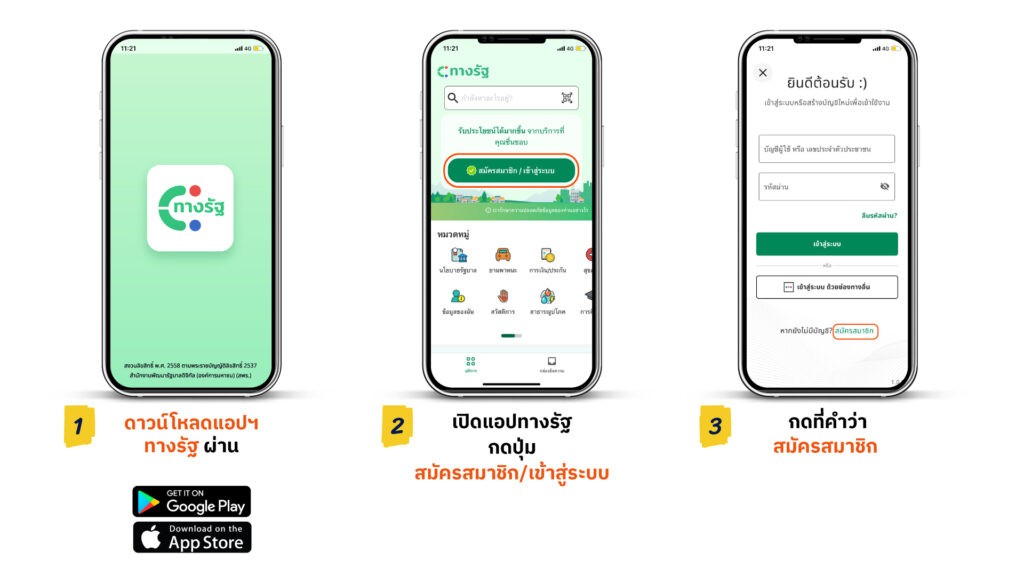
1. เริ่มจากการเข้าแอปพลิเคชัน Google Play หรือ App Store และค้นหาคำว่า "ทางรัฐ" เมื่อเจอแล้วให้กด "ติดตั้ง" (หรือกดดาวน์โหลดแอปฯ ทางรัฐ ได้ที่ https://czp.dga.or.th/cportal/sdk/landing/index.html)
2. เปิดแอปฯ ทางรัฐ กดปุ่ม "สมัครสมาชิก/เข้าสู่ระบบ"
3. กดปุ่ม "สมัครด้วยบัตรประชาชน" (เป็นช่องทางการสมัครที่ช่วยให้ลงทะเบียนง่าย ไม่ต้องใช้แอปฯ อื่น และไม่ต้องเสียบบัตรที่เคาน์เตอร์เซอร์วิส)
4. อ่านข้อกำหนดและความเป็นส่วนตัว จากนั้นกดเครื่องหมายถูกที่ "ฉันยอมรับ ข้อกำหนดและเงื่อนไข" แล้วกด "ยอมรับ"
5. อ่านข้อแนะนำในการถ่ายรูปบัตรประชาชน จากนั้นกดปุ่ม "เริ่มถ่ายรูปหน้าบัตร" และกดปุ่มถ่ายรูปบัตรประชาชนให้ตรงตามกรอบที่กำหนด
6. กรอกข้อมูลให้ครบทุกช่อง ทั้งเลขบัตรประชาชนหน้า-หลัง ชื่อ-นามสกุล และวันเกิด โดยตรวจสอบข้อมูลให้ถูกต้องตามบัตรประชาชน แล้วกดปุ่ม "ยืนยันตัวตน"
7. อ่านข้อแนะนำในการสแกนใบหน้า จากนั้นกดปุ่ม "เริ่มสแกนใบหน้า" โดยจัดวางใบหน้าให้อยู่ในกรอบที่กำหนด (ในกรณีที่สแกนหน้าไม่ผ่าน สามารถสร้างบัญชี และเข้าใช้งานแอปฯ ทางรัฐได้ก่อน แล้วค่อยทำการสแกนใบหน้าภายหลัง โดยกดที่ปุ่ม "สร้างบัญชี")
8. กำหนดชื่อบัญชีผู้ใช้ และรหัสผ่านที่ปลอดภัย โดยใช้ตัวเลขและตัวอักษรตามที่กำหนดไว้ แล้วกด "ยืนยัน"
9. ตั้งค่า Pin Code จำนวน 6 หลัก แล้วกดยืนยัน Pin Code อีกครั้ง
10. สามารถเปิดการใช้งานสแกนลายนิ้วมือ หรือสแกนใบหน้าได้ โดยกดที่ "ใช้งาน"
11. จากนั้นกด "เริ่มใช้งาน" เสร็จเรียบร้อยกับการลงทะเบียนแอปฯ ทางรัฐ
หลังจากนี้ทุกคนก็เตรียมพร้อมรอติดตามประกาศวันกดยืนยันขอรับสิทธิจากรัฐบาลอย่างเป็นทางการได้เลย!
ในกรณีที่สแกนใบหน้าไม่ผ่าน สามารถสร้างบัญชีและเข้าใช้งานแอปฯ ทางรัฐ ได้ก่อนแล้วค่อยทำการสแกนใบหน้าภายหลัง โดยกดที่ปุ่มสร้างบัญชี
หลังจากทำการดาวน์โหลดแอปฯ ทางรัฐ เรียบร้อย สามารถเลือกวิธีในการสมัครสมาชิกและลงทะเบียนยืนยันตัวตนได้ 6 ช่องทางตามที่สะดวก ดังนี้
1. ลงทะเบียนโดยการกดปุ่ม ?สมัครด้วยบัตรประชาชน? บนแอปฯ ทางรัฐเลย!
2. ยืนยันตัวตนผ่านตู้บริการอเนกประสงค์ภาครัฐ
3. ยืนยันตัวตนผ่านแอปฯ ThaI
4. ยืนยันตัวตนผ่านตู้บุญเติม โดยสามารถสมัครได้บริเวณตู้ที่มีกล้องเท่านั้น
5. ยืนยันตัวตนผ่านเคาน์เตอร์ไปรษณีย์ไทยทั่วประเทศ (ยกเว้น ไปรษณีย์อนุญาต และ ร้านไปรษณีย์)
6. ยืนยันตัวตนผ่านร้านเซเว่นอีเลฟเว่น 7-11 เคาน์เตอร์เซอร์วิส ทุกสาขาทั่วประเทศ
สำหรับการลงทะเบียนแบบที่ 2 และ 3 สามารถเข้าใช้บริการตรวจสอบข้อมูลเครดิตบูโรได้ทันที ส่วนการลงทะเบียนแบบที่ 1 จะต้องพิสูจน์และยืนยันตัวตนที่ตู้บริการอเนกประสงค์ภาครัฐ ซึ่งผู้ใช้งานสามารถ ค้นหาจุดติดตั้งตู้บริการอเนกประสงค์ภาครัฐเพื่อยืนยันตัวตนในการใช้บริการเครดิตบูโร ด้วยแอปฯ ทางรัฐ